Hitta sätt på hur du får bättre ljudkvalitet på OBS
En av de professionella programvaruredigerare som används idag är Open Broadcast Software eller OBS. Det är en gratis och öppen källkodslösning för offlinevideoinspelning och livestreaming tillgänglig på Mac och Windows. Det här verktyget passar bra för avancerade användare. Det är därför ibland nybörjare har problem när det gäller att navigera i dess redigeringsverktyg. Och anta att du är en amatör på att använda en ljudredigerare och vill förbättra den usla ljudkvaliteten i OBS. I så fall kan du använda det här verktyget som referens. Ta en titt på guideinformationen nedan om hur man får bättre ljudkvalitet i OBS.
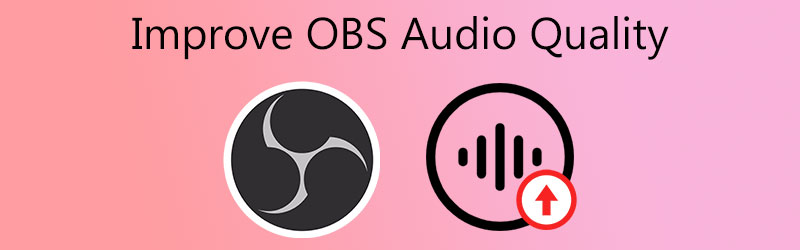
- Del 1. Hur man förbättrar ljudkvaliteten på OBS
- Del 2. Hur man förbättrar ljudkvaliteten med OBS Alternative
- Del 3. Jämförelsediagram
- Del 4. Vanliga frågor om att förbättra ljudkvaliteten i OBS
Del 1. Hur man förbättrar ljudkvaliteten på OBS
Om du har Open Broadcast Software på din enhet och du stött på problem med ljudet kan du använda det här verktyget. Det kan hjälpa dig att förbättra den dåliga kvaliteten på dina mest älskade ljudspår. Här är en grundläggande steg-för-steg-process som du kan följa.
Steg 1: Gå till Hårdvara och Ljud område av ditt Kontrollpanel. Välj sedan Hantera ljudenheter från rullgardinsmenyn i avsnittet Ljud. Den öppnas på en ny sida.
Steg 2: Välj Högtalare/Hörlurar ljudenhet på Uppspelning fliken och klicka sedan på Egenskaper knapp. Klicka sedan på Avancerad alternativet i Högtalare/Hörlurar meny.
Steg 3: Nära botten ser du Signalförstärkning alternativet, vilket gör att ljudenheten kan utföra ytterligare signalbehandling. Slutligen, avmarkera den rutan, och det är allt som finns.
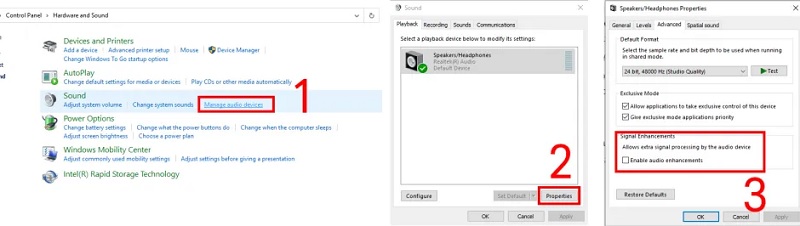
Del 2. Hur man förbättrar ljudkvaliteten med OBS Alternative
Anta att du fortfarande har svårt att navigera i Open Broadcast Software; vi har här de 2 bästa alternativa programmen som hjälper dig att förbättra din ljudkvalitet. Titta på dem och se hur de gör dina ljudspår i bra skick.
1. Vidmore Video Converter
Vidmore Video Converter är den mest populära lättanvända ljud- och videoredigeraren du kan lita på. Om du letar efter ett professionellt program som kan hjälpa dig att förbättra din mest älskade fil enkelt, är det här verktyget det första på listan. Vidmore är Windows- och Mac-kompatibelt. Därför har användarna inga problem med dess kompatibilitet. Det här verktyget innehåller många redigeringsfunktioner för ljud och video. Några av dessa är att klippa, trimma, slå samman och extrahera filer. Med Vidmore Video Converter kan du snabbt förbättra ditt ljud med usel kvalitet. Du kommer att uppnå önskade ändringar på dina favoritfiler på bara några få ögonblick. Slutligen stöder den mer än 200 filformat.
Om du är intresserad av att få bättre ljudkvalitet på det här programmet kan du följa dessa instruktioner.
Steg 1: Installera OBS-alternativet först
Innan du går någonstans, välj en av de Ladda ner ikonerna nedan för att få Vidmore Video Converter. Börja installera och öppna den på din Windows eller Mac efter att ha skaffat den.
Steg 2: Lägg till det ljud du behöver för att förbättra kvaliteten
Efter det kommer du att se det primära gränssnittet när du kör programvaran. Välj ljudet på din Mapp genom att klicka på Lägga till filer symbolen i det övre vänstra hörnet av skärmen eller Plus ikonen i mitten.
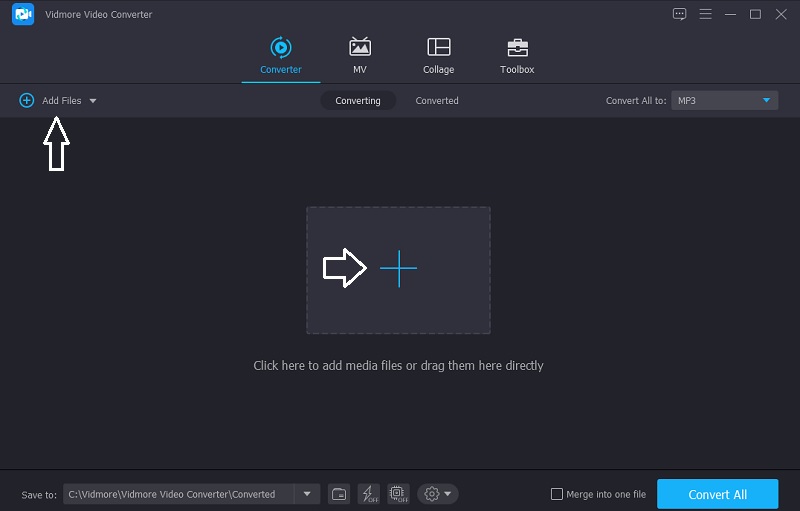
Steg 3: Förbättra volymen
Efter att ha lagt till det ljudspår du vill ha kan du fortsätta till redigeringsdelen av Vidmore. Klicka på Stjärna ikonen till vänster på ljudspåret. Sedan kommer det att leda dig till Audio flik. För att öka volymen, flytta på Volym reglaget till höger. När du har uppnått önskad volym klickar du på OK knapp.
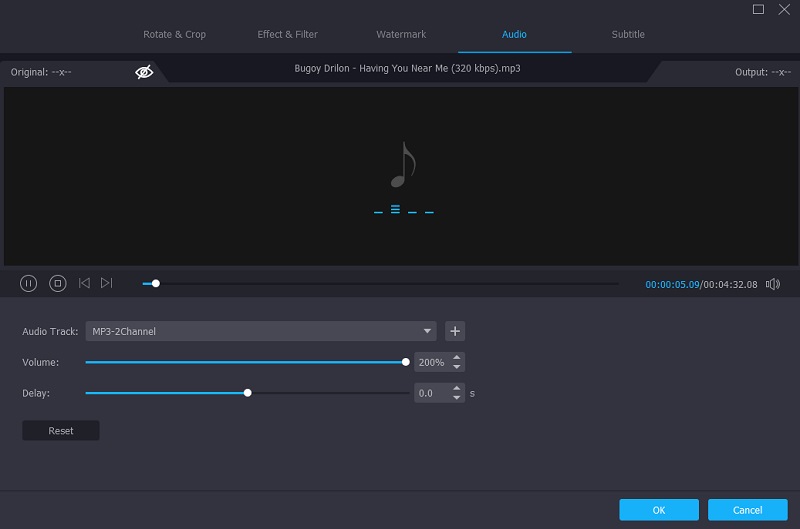
Steg 4: Konvertera det förbättrade ljudet
Efter att ha gjort alla ändringar på ditt ljudspår kan du nu konvertera det. Klicka på Konvertera alla knapp, och du är klar!
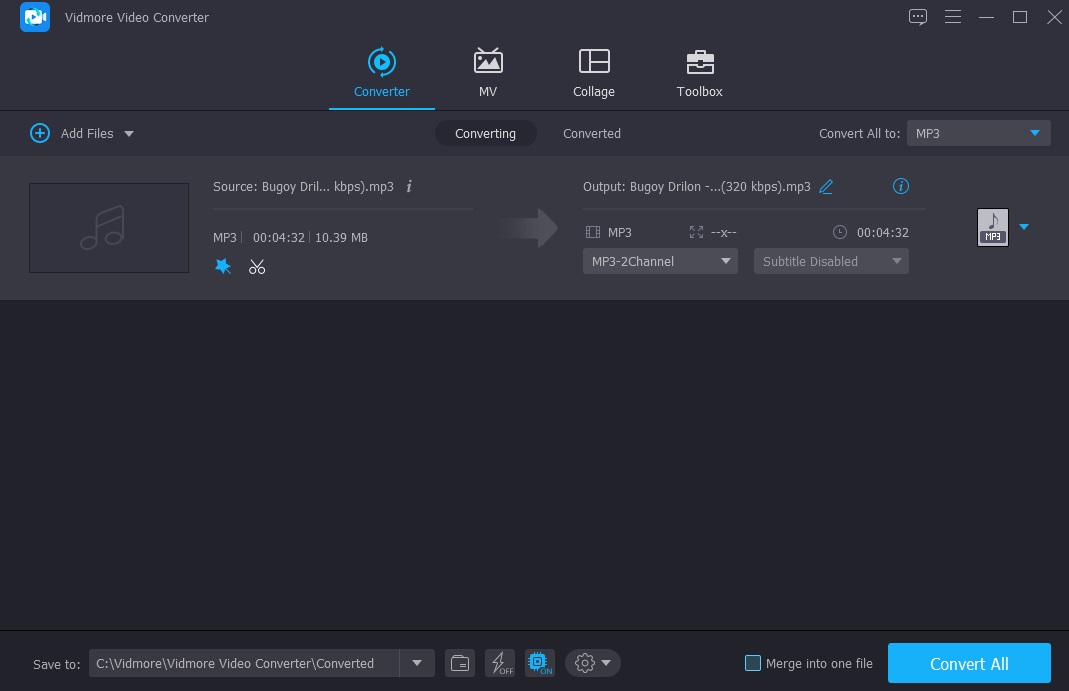
2. Ljudmässa
Du kan också använda AudioMass om du vill redigera ljudspår online. Detta webbprogram låter dig spela in din röst och trimma, ändra, klippa och applicera effekter på en befintlig inspelning. Användare kommer lätt att förstå verktygets gränssnitt eftersom det innehåller klassiskt javascript. Kolla in stegen nedan för att bättre förstå hur du använder det här programmet.
Steg 1: För att börja, dra och släpp filen som du vill göra anspråk på kontroll över och välj sedan avsnittet som behöver redigeras.
Steg 2: När du har valt den plats du vill förbättra, gå till Effekter panelen i det övre högra hörnet av skärmen och välj den ändring du vill tillämpa.
Steg 3: När du har gjort de nödvändiga ändringarna i din fil, gå till Fil område och välj Exportera menyn för att ladda ner den.
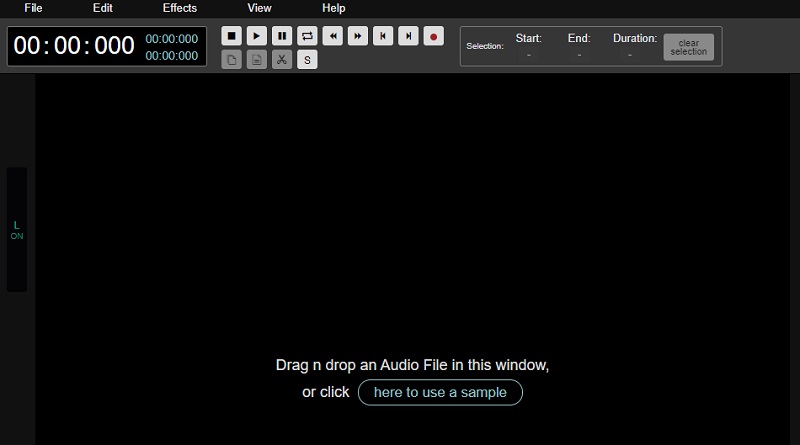
Del 3. Jämförelsediagram
Ta en titt på detta enkla jämförelsediagram om styrkorna och svagheterna hos ljudredigeringsverktygen som listas ovan.
- Nyckelfunktioner
- Windows och Mac-kompatibel
- Rik på ljudredigeringsverktyg
- Användarvänligt gränssnitt
- Kan redigera både ljud och video
| ÖPPNA SÄNDNINGSPROGRAM | VIDMORE VIDEO CONVERTER | LJUDMASSA |
Del 4. Vanliga frågor om att förbättra ljudkvaliteten i OBS
På OBS, hur rengör jag ljudet?
Öppna OBS, högerklicka på din ljudkälla i ljudmixern, välj Filter, klicka på plussymbolen längst ner till vänster i det nya filterfönstret, välj brusreduceringsfiltret, namnge det, klicka på det nya filtret i listan, expandera menyn Metod och välj NVIDIA Noise Removal.
Varför spelar OBS in i ett ljudformat av låg kvalitet?
Det indikerar att du spelar in med en extremt låg bithastighet. Att ändra din Rate Control till CRF och välja en kvalitet på cirka 20-25 skulle vara din bästa chans. Det här alternativet försöker hålla kvaliteten konsekvent under hela inspelningen.
Hur kan jag använda ljudfilter i OBS?
Klicka på Filter efter att ha klickat på kugghjulsikonen bredvid mikrofonen du använder för att spela in din röst. Du kan sedan lägga till ett nytt förinställt filter genom att klicka på plustecknet. Du kommer att tillämpa varje filter i ordning; därför är avgiften väsentlig.
Slutsats
Att ha dålig ljudkvalitet kommer aldrig att vara ett problem från och med nu. Med hjälp av detta vet du nu hur du gör förbättra ljudkvaliteten i OBS. Men eftersom Open Broadcast Software är för avancerade användare kan du hänvisa till den alternativa ljudredigeraren för Windows och Mac, Vidmore Video Converter. Börja åtgärda ljudets dåliga kvalitet idag!


